Az azonnali üzenetküldők szinte teljesen felváltották a telefonhívásokat és az SMS-t. Manapság a barátokkal, családtagokkal és kollégákkal való gyors és ingyenes kommunikációhoz internetkapcsolatra és egy mobiltelefonra telepített azonnali üzenetküldő alkalmazásra van szükség.
Itt a Viber üzenetküldővel foglalkozunk, amely az egyik legnépszerűbb. Megismerheted a funkcióit, és megtudhatod, hogyan használhatod őket.
Mi a Viber
A Viber egy ingyenes szolgáltatás, amely lehetővé teszi a felhasználók számára, hogy üzeneteket küldjenek, és hang-/videohívásokat kezdeményezzenek. A világ mintegy 200 országában több mint 1 milliárd ember használja.
TIP
A Viber népszerűsége tovább növeli a felhasználók számát. Szabadon kommunikálhatsz az emberekkel a saját országodban és bárhol máshol a világon.
Hogyan működik?
A Viber felhasználói ingyenesen hívhatnak vagy küldhetnek üzeneteket bárkinek, aki szintén telepítette ezt az alkalmazást. Az ingyenes kommunikáció a Viber hálózatán belül érhető el. Térítés ellenében pedig a hálózaton kívül is lehet telefonálni.
A Viber használatának megkezdéséhez telepítenie kell az alkalmazást az okostelefonjára, és meg kell adnia a telefonszámát. Ez lesz az azonosítója a rendszerben.
A szolgáltatás okostelefonokon, táblagépeken, laptopokon és PC-ken egyaránt működik. Az asztali eszközökre történő telepítés csak azután lehetséges, hogy okostelefonon keresztül regisztrálta mobilszámát a Viberben.
A Viber ingyenes és külső hívásai VoIP (Voice Internet Protocol, azaz IP-telefónia) segítségével működnek.
Viber funkciók
A Viber funkciói a következők:
- Hívások Viber felhasználóknak
- Üzenetküldés
- Fájlátvitel (fotó, videó)
- Stickers
- Group chats, Communities, és közvetítési lista
- Játékok
- Külső hívások bármely telefonszámra
A következőkben részletesen megnézzük ezeket a funkciókat. (Kivéve a Játékokat, amit egyedül is felfedezhetsz!)
Viber alkalmazás
A Vibert ingyenesen letöltheted okostelefonodra a Google Play vagy az App Store áruházból. 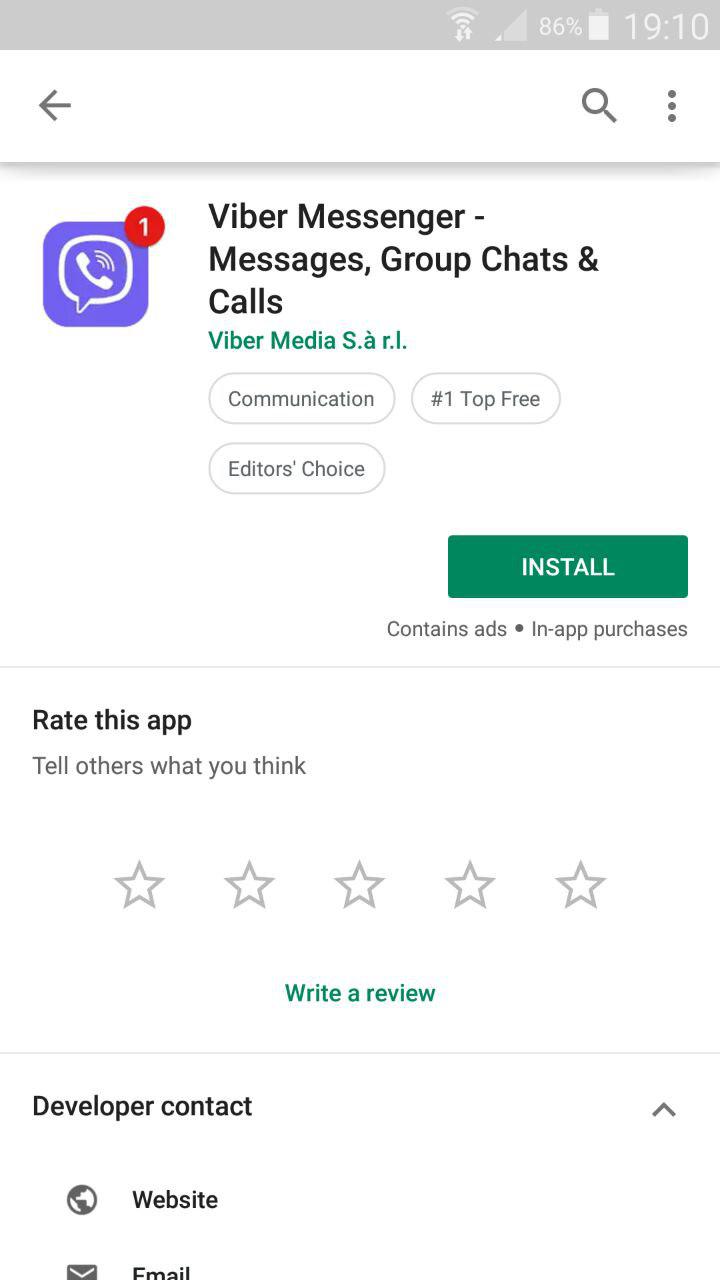
Nem kell mást tenned, mint a “Telepítés” gombra koppintani.
A Viber támogatja:
- Android
- iOS
- Windows PC
- Mac
- Linux
Viber for Desktop
A Viber asztali eszközre történő letöltéséhez a vállalat weboldalára kell mennie – https://www.viber.com/download/.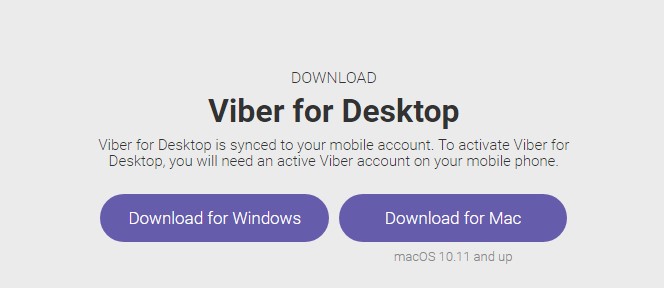
Válaszd ki az operációs rendszerednek megfelelő gombot.
A szoftver letöltése és a telepítés elindítása után a Viber megkérdezi, hogy van-e az alkalmazás a mobiltelefonodon.
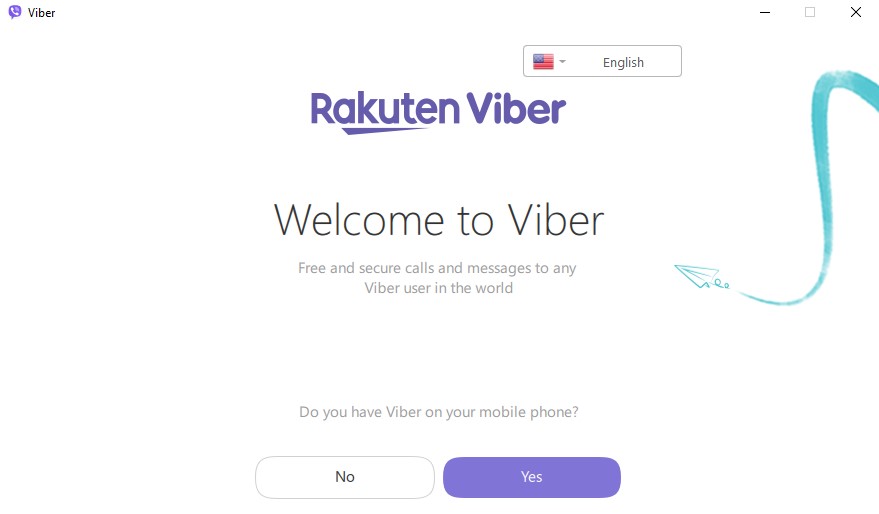
Ha nincs, akkor telepítened kell az alkalmazást a mobileszközödre, és ott kell megadnod a telefonszámodat.
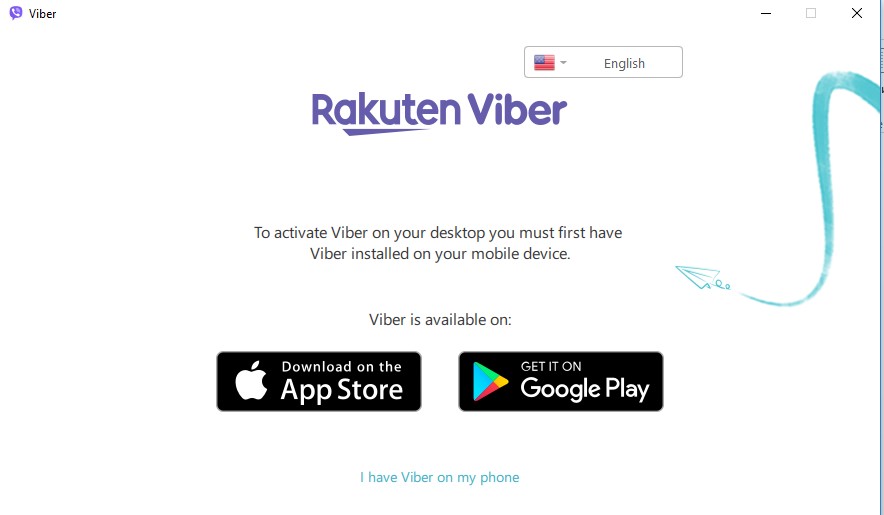
Ezután már használhatja a Vibert más készülékeken is. A Viberen lévő adatai (kapcsolatok, beszélgetések) szinkronizálódnak minden olyan eszközön, ahol telepítve van.
Ingyenes szöveges üzenetküldő
A Viber legnépszerűbb funkciója az üzenetküldés. A csevegés indításához keresse meg a kapcsolatát, név vagy telefonszám alapján. 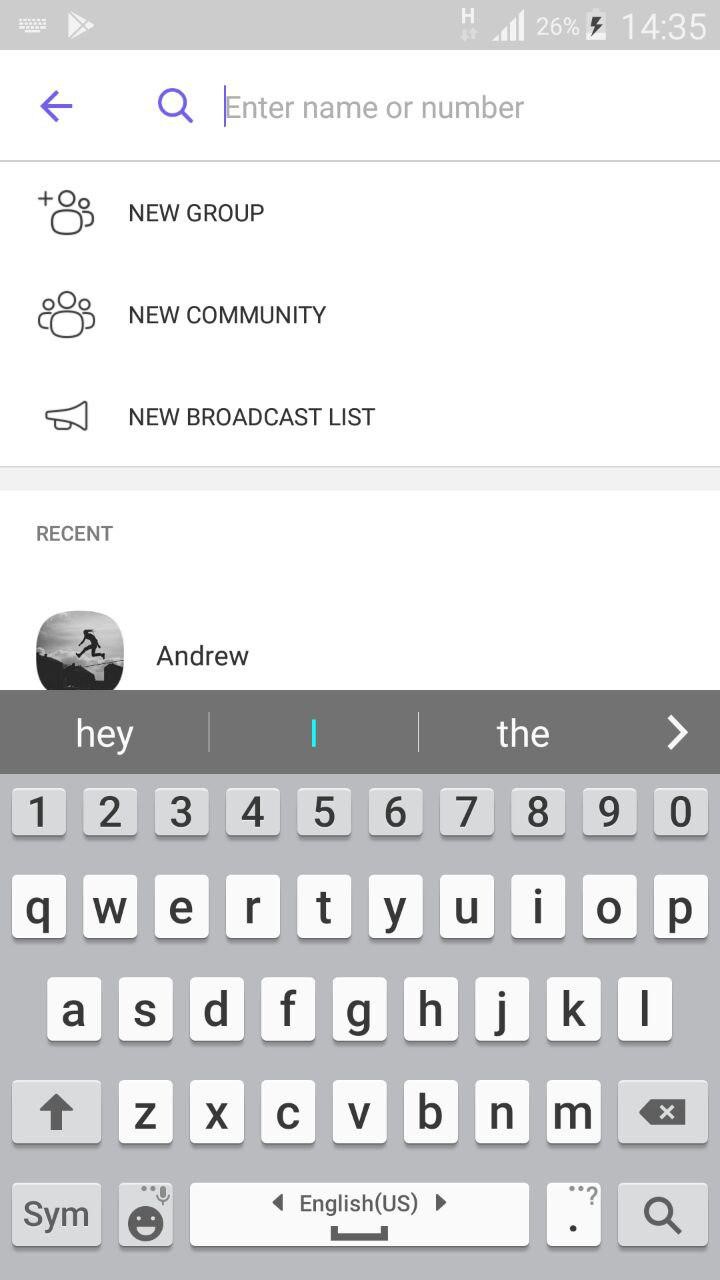
A kapcsolat kiválasztása után közvetlenül a csevegésbe lép.
TIP
A csevegés jobb felső sarkában vannak a hang/videohívás gombok. 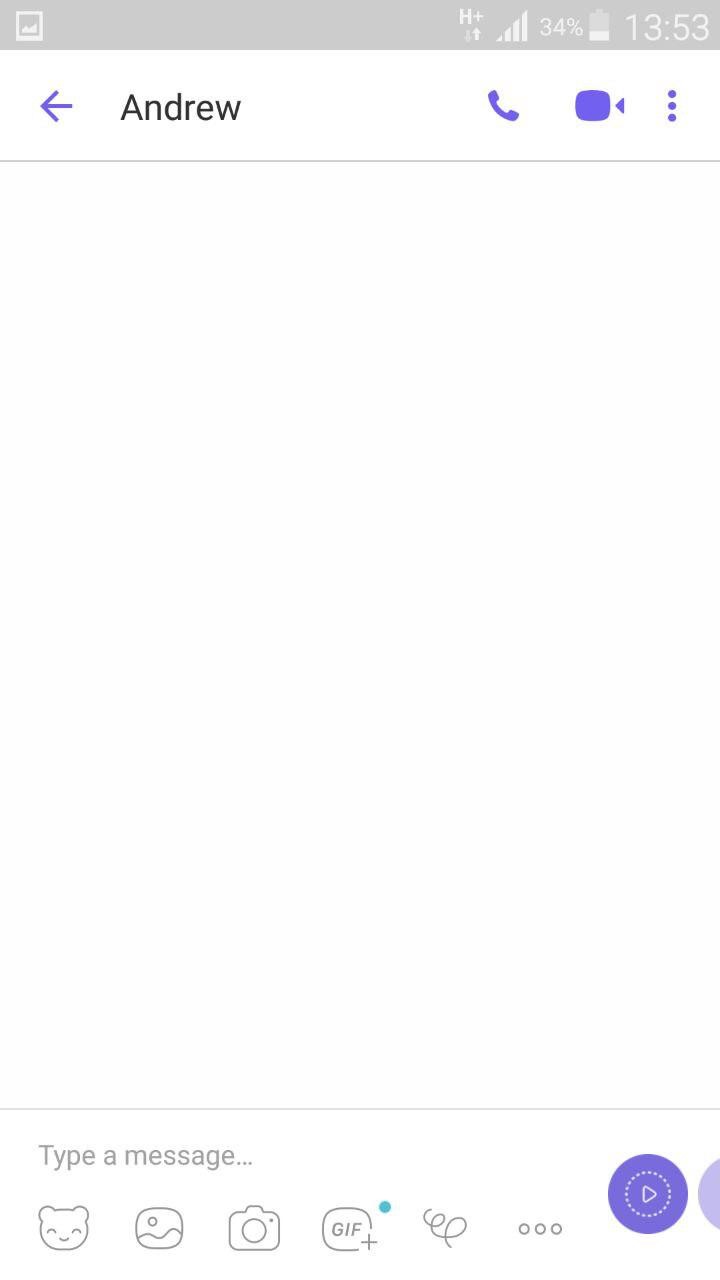
A többi lehetőség – Viber kimenő hívás, Titkos csevegés, Csoportos csevegés, Csevegési információk – megtalálásához kattintson a 3 pontos gombra. 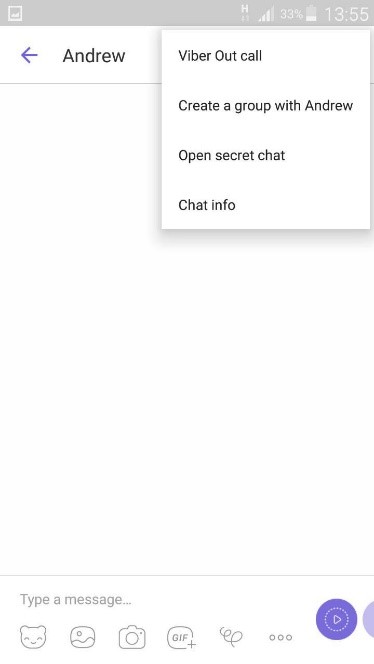
Az üzenőmező alján további csevegési funkciók találhatók. Hozzáadhat:
- Matricák
- Fotók a galériából
- Fotó a kamerából
- GIF
- Saját kép
Fájl, hely vagy névjegy megosztásához kattintson a legördülő gombra: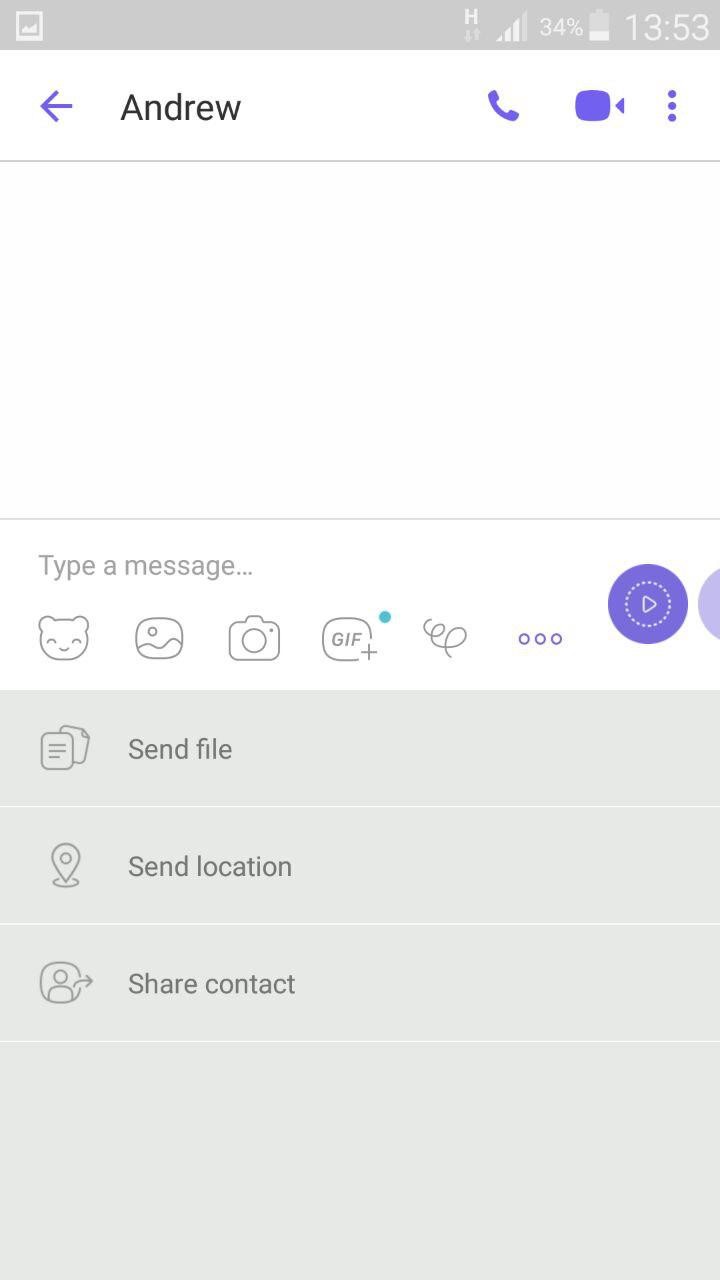
Az üzenőmező jobb oldalán lévő gomb lenyomva tartásával hang- vagy videofelvételt is készíthet: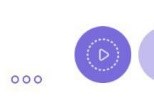
Group Chats
A Viber csoportos beszélgetéseket kínál, ha egyszerre több emberrel szeretne kommunikálni. Ahhoz, hogy kontaktokat adjon hozzá egy csoporthoz, indítson egy csevegést, válassza az “Új csoport” lehetőséget, és adjon hozzá résztvevőket a kontaktlistájából.
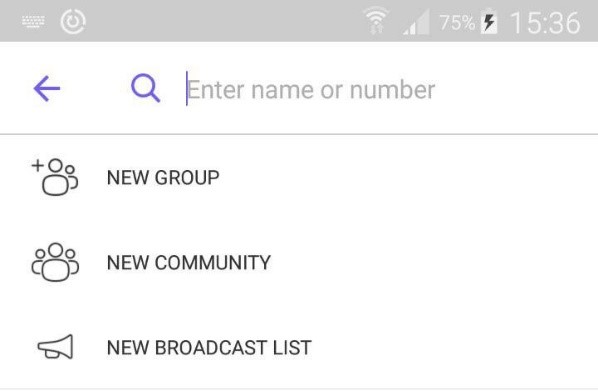
A “Csoportos csevegés” mellett a “Közösség” és a “Közvetítési lista” lehetőségek is rendelkezésre állnak.
A “Közösség” lehetővé teszi, hogy korlátlan számú tagot adjon hozzá a nyilvános beszélgetéshez. Ezenkívül adminisztrátorként moderálhatja a közösségét.
A “Közvetítési lista” egy olyan funkció, amely lehetővé teszi, hogy egy felhasználó egyszerre több felhasználónak küldjön üzenetet.
Amikor linket küld egy privát csevegésbe és/vagy közösségbe, ellenőrizze, hogy a link előnézete hogyan jelenik meg a Viberen. Ha egy link kivágott címmel, homályos képpel vagy akár kép nélkül jelenik meg, akkor szerkesztenie kell az előnézetét. Egyéni képpel, címmel és leírással ellátott linkelőnézet használatával több kattintást kaphatsz a linkjeidre. Erre a célra a Piar.io-t ajánljuk. Segítségével előnézetben megtekintheti a linket, mielőtt elküldi, lerövidítheti, és szerkesztheti a linkelőnézet elemeit. 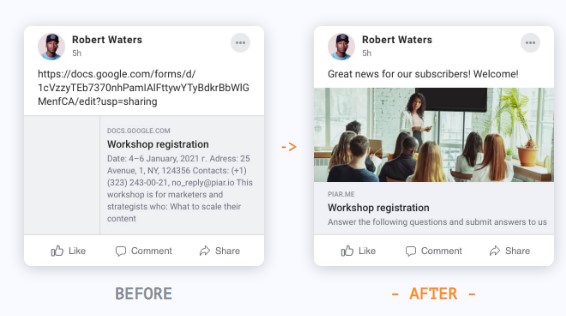
Ingyenes hívások
Hang- vagy videohívás indításához válassza a Viber menü “Hívások” menüpontját, és válasszon egy kapcsolatot a híváshoz.
Egy másik lehetőség, hogy a telefonján lévő kapcsolatlistából válasszon egy kapcsolatot. Ha ők Vibert használnak, akkor a nevükkel szemben ott lesz a “Viber” gomb. Kattintson rá a kommunikációs lehetőségek megtekintéséhez. 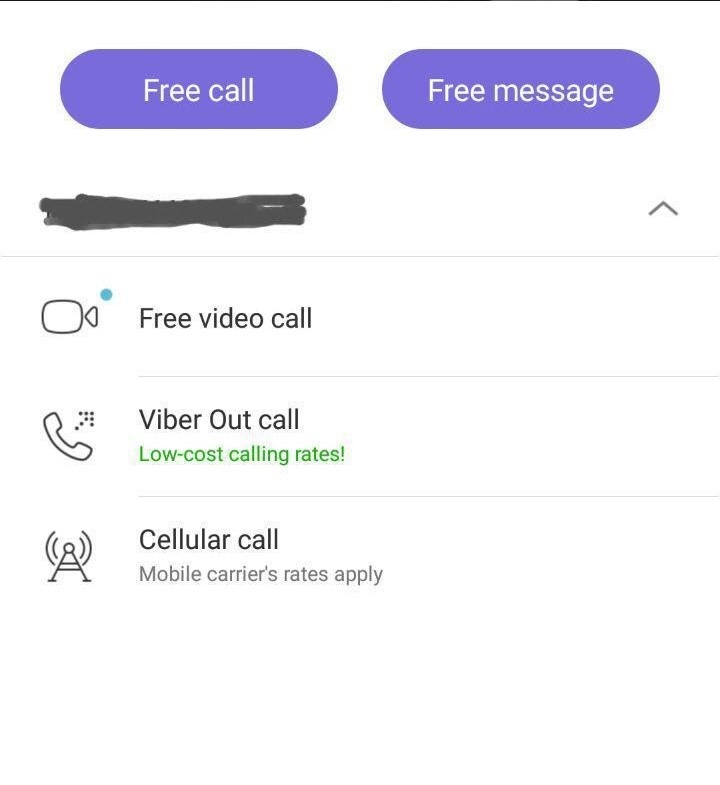
A hanghívás indításához koppintson a “Szabad hívás” lehetőségre.
Ingyenes videohívás
Videohívást indíthat a névjegyzékből, ha a névjegy neve mellett a “Videohívás” ![]() gombra kattint. Ugyanez a lehetőség van a csevegésben is.
gombra kattint. Ugyanez a lehetőség van a csevegésben is.
A barátai videóhívásának megválaszolásához kattintson a videóhívás gombra. 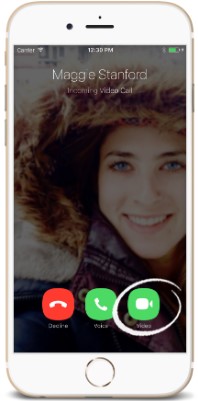
Beszélgetés közben hanghívásra válthat, ha kikapcsolja a kamerát. A beszélgetés során további lehetőségeket is használhat: üzenetek küldése és a hívás átirányítása az asztali eszközére.
Viber kimenő hívások
Ha a kontaktja nem használja a Vibert, akkor a “Viber kimenő hívás” funkcióval hívást kezdeményezhet. A hívás indításához válassza ezt a lehetőséget a kontaktja információs képernyőjén.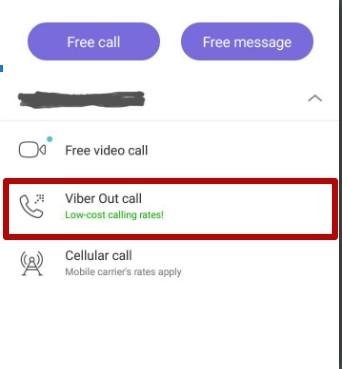
Hogyan működik a Viber a nemzetközi hívásoknál? Ki kell választanod egy csomagot arra az országra, ahonnan telefonálni szeretnél, és pénzt kell tenned a Viber számládra. Ezután a beszélgetés megkezdéséhez tárcsázd a kapcsolatod telefonszámát az alkalmazásban. A Viber Out hívások olcsóbbak, mint a mobilhálózaton keresztül indított nemzetközi hívások.
Hogyan használja a Vibert
A Viber használatának megkezdéséhez a mobileszközökön:
- Keresd meg a “Viber Messenger”-t a Google Play vagy az Apple Store áruházban, és kattints a “Telepítés”

- Kattints az “Elfogadás”-ra, hogy az alkalmazás engedélyezze az adataid használatát
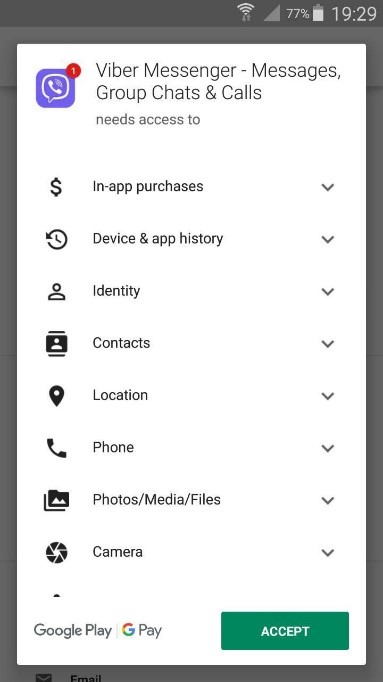
- Várj a telepítésre
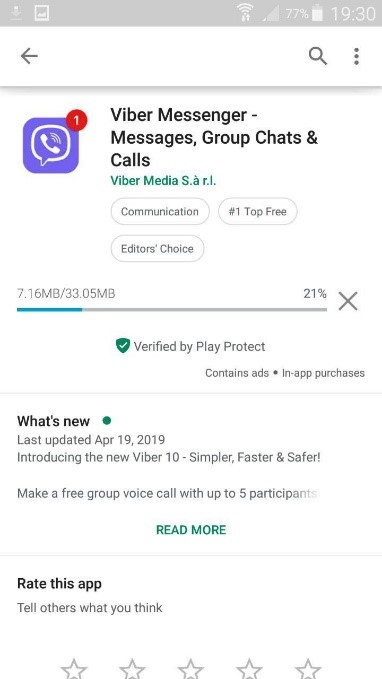
- Nyisd meg az alkalmazást
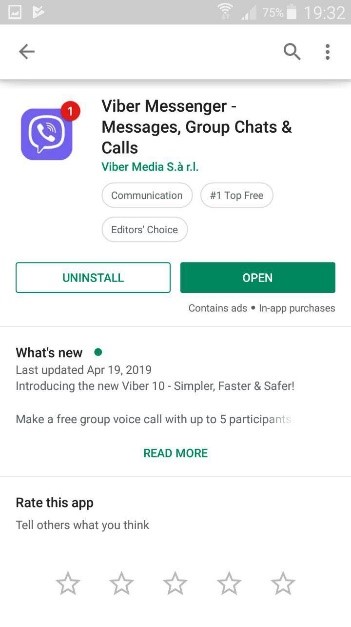
- Kattints a “Tovább”-ra, hogy elfogadd a feltételeket & irányelvek. Itt tud adatokat átvinni egy másik eszközről, ahol a Viber telepítve van.

- Adja meg a telefonszámát
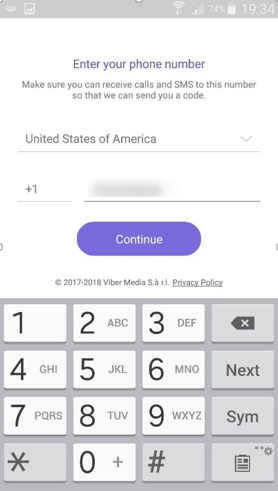
- A telefonszám ellenőrzése után SMS-t kap a fiók aktiválásához.
- Válasszon egy fényképet a profiljához, és adja meg a nevét
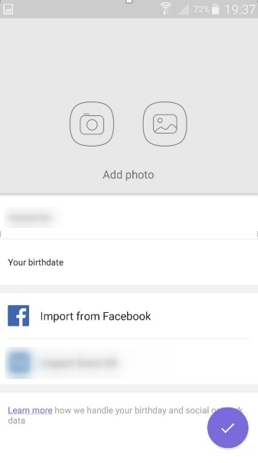
- Most már készen áll a kommunikáció megkezdésére
A fő eszközök a képernyő alján láthatók (“Csevegések” és “Hívások”). Minden extra beállítás és funkció elérhető a “Több” gombra kattintva.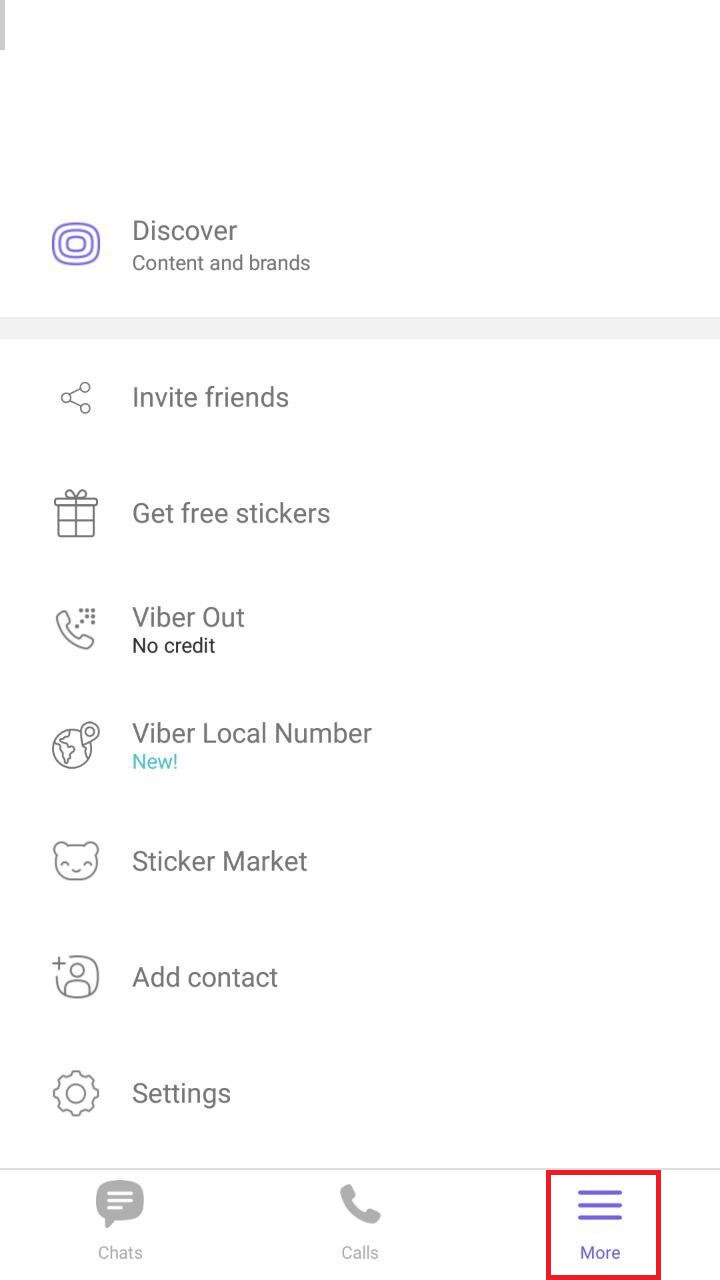
A Viber használatának megkezdése a számítógépen vagy laptopon:
- Töltse le és telepítse a Vibert a weboldaláról.
- Ezután, ha a Viber telepítve van az okostelefonjára, kattintson az “Igen” gombra. Ha nem, akkor először ott kell telepítenie
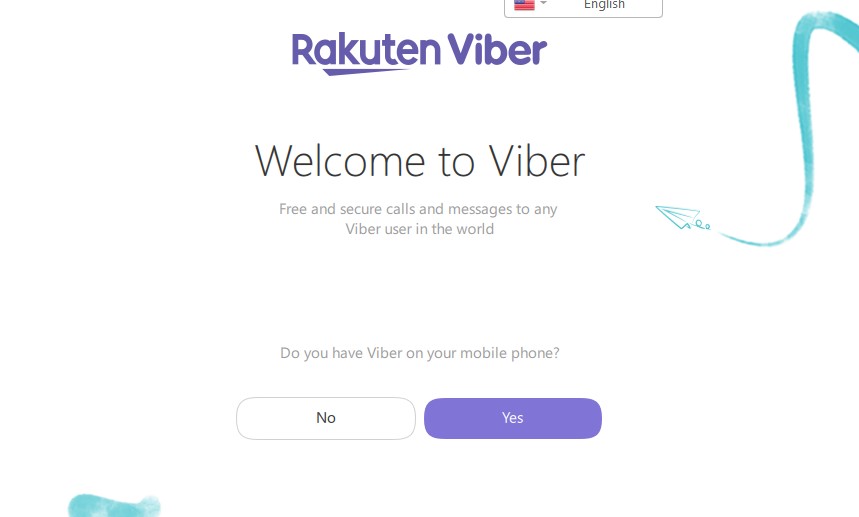
- Adja meg a telefonszámát
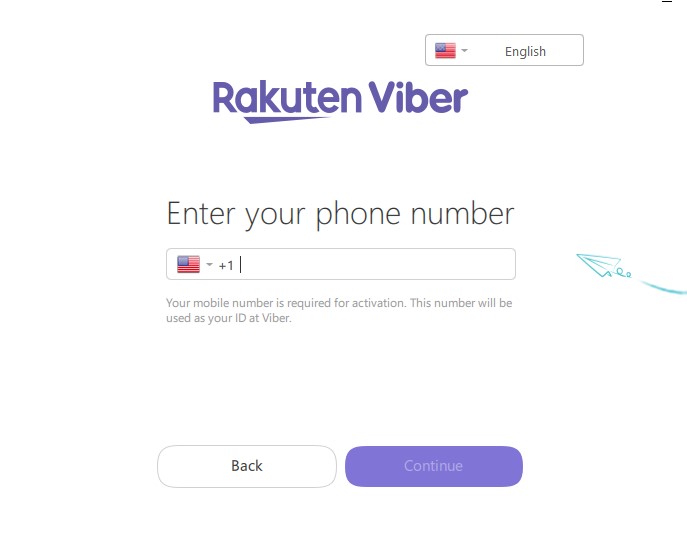
- Scannelje be a QR-kódot a képernyőn a telefonjával
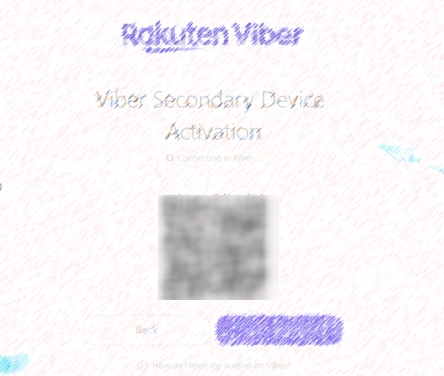
- Szinkronizálja a mobilos csevegési előzményeket
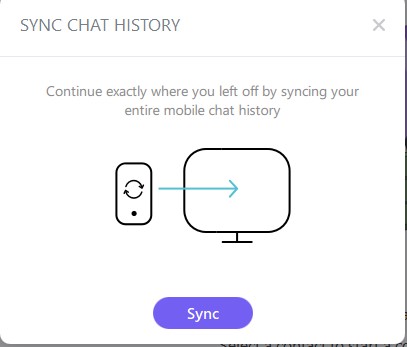
- Most már használhatja a Vibert a számítógépén
A Viber “Eszközök” menüpontjában megtalálja az alkalmazás összes beállítását.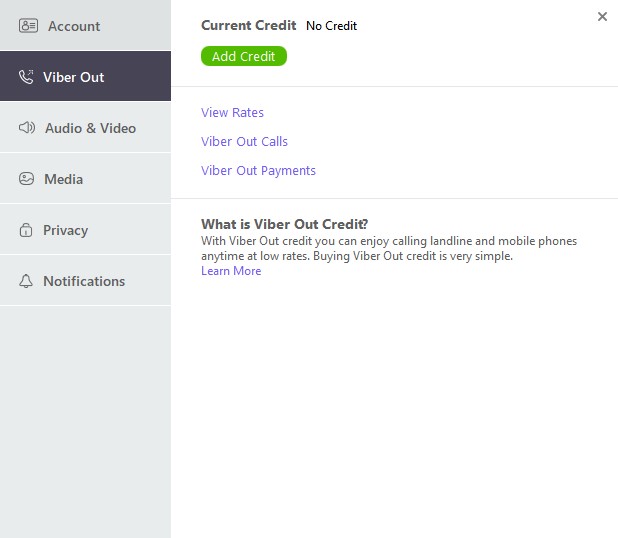
Végkövetkeztetés
- A Viber okostelefonokon, laptopokon, táblagépeken fut, és PC-ken
- A telefonszámod az azonosítód a Viber rendszerében
- A Vibert telepíteni kell a mobiltelefonodra, mielőtt más eszközökön is használhatnád
- A Viber fő funkciói a “Csevegés” és a “Hívás”
- Cseveghetsz egy személlyel, vagy használhatod a több felhasználóval való kommunikáció egyik funkcióját (“Csoportos csevegések”, “Közösségek”, “Közvetítési lista”)
- Matricákat, fényképeket küldhetsz, video- és hangfelvételeket a csevegéseken keresztül
- Ingyenes hang- és videóhívásokat kezdeményezhet és üzeneteket küldhet bármelyik Viber-felhasználónak
- A Viber Out lehetővé teszi, hogy bármilyen telefonszámra kedvező áron hívásokat kezdeményezzen